导读:谁的电脑硬盘中还不存有一些珍藏多年的学习资料,可为了保护它们各位学习爱好者也真的是煞费苦心,不管是层层文件夹“套娃”隐藏也好,修改文件名甚至修改后缀名也好,效果都是非常差的,本期文章小君就聊一聊文件(夹)加密隐藏的那些办法,总有一款适合你!说起隐藏电脑当中的文件(夹),相信很多小伙伴都有一定的经验,你可以在评论区当中把你认为好的方法告诉我们,一起学习进步,本期文章中我们就从易到难详细的讲一下隐藏加密的几种有效方法 。

文章插图
第一种,小君认为这是最low的一种隐藏方式,就是微软推荐的自带隐藏功能,方法很简单,点击你要隐藏的文件或文件夹,然后右键点击属性,我们就可以看到下面有个隐藏,然后点击隐藏前面的勾,就可以将文件隐藏 。
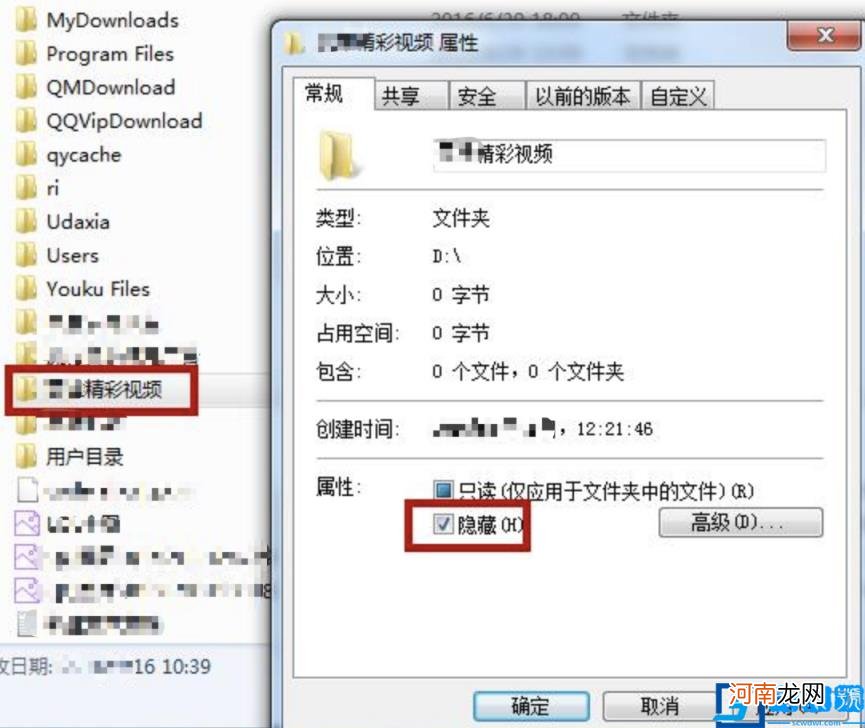
文章插图
举个栗子,我们在C盘目录下本地新建一个test文件夹,然后进行隐藏 。
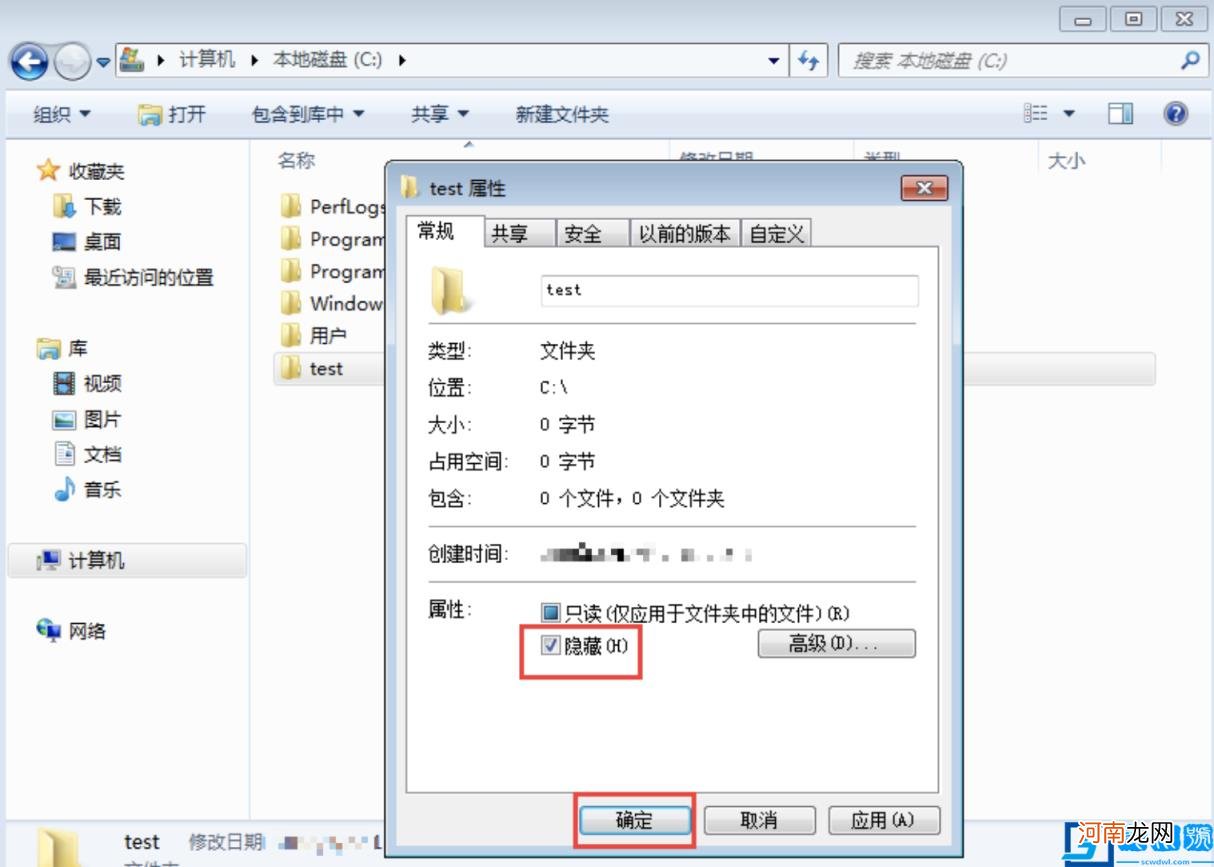
文章插图
此时文件夹已经全部隐藏不可见了 。
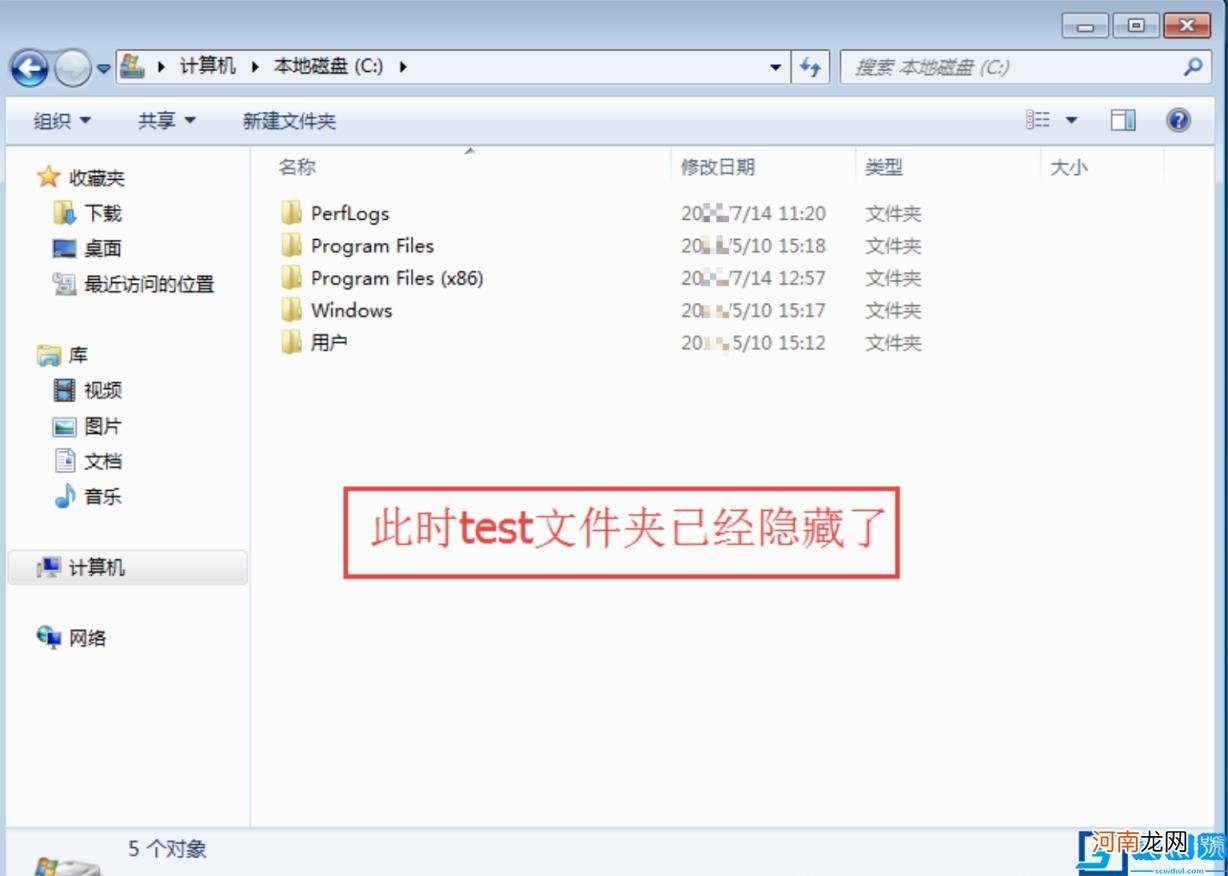
文章插图
想要再次访问这个隐藏的学习资料文件夹,就可以使用“Win+R”组合键打开运行窗口,输入文件夹路径,这里为C:\\test,点击确定就可以继续浏览啦 。
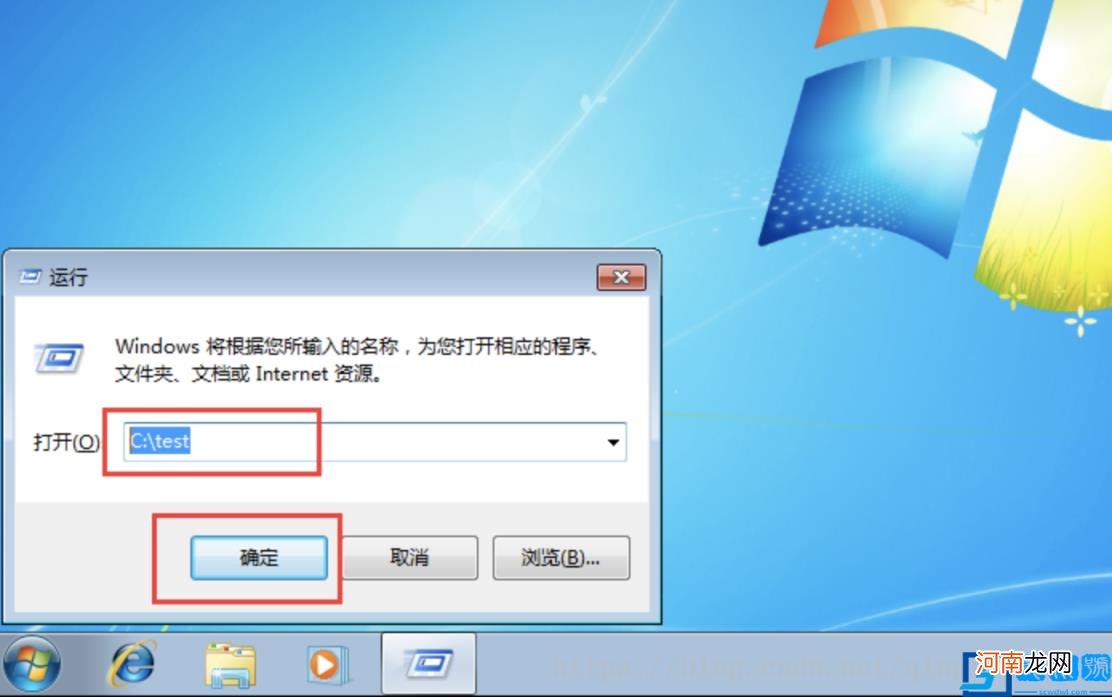
文章插图
这一种方法小君认为就是忽悠自己玩的,但凡懂一点电脑知识的小伙伴都能将其恢复出来,很简单,只需要对电脑文件夹选项中的【显示隐藏的文件、文件夹和驱动器】进行勾选,就全部破防了 。
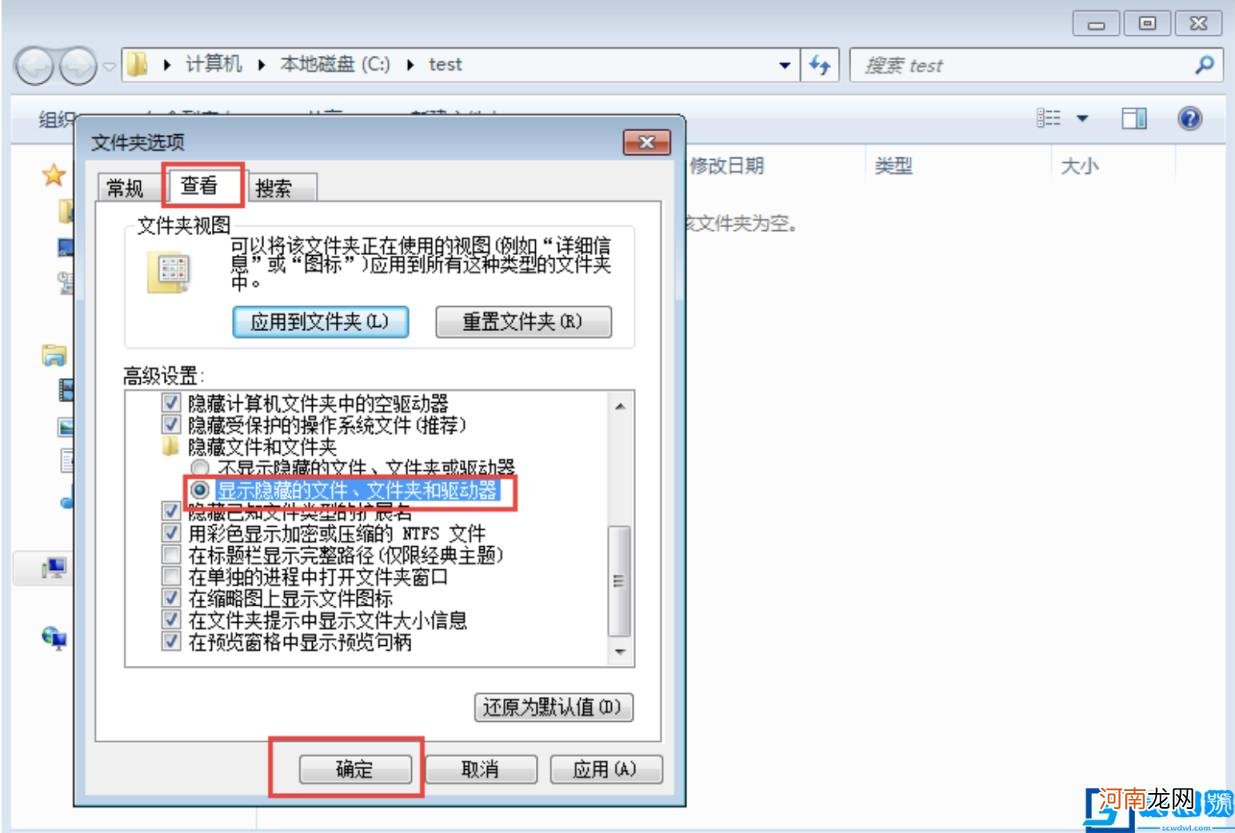
文章插图
到时候成为大家茶余饭后的谈资还是轻的,要是被女友发现之后坐着轮椅去上班那就得不偿失了,所以小君并不推荐此方法 。
第二种,就是利用Attrib +s +a +h +r 命令,首先我们来介绍一下这个命令,我们看到这串命令的连接符都是加号(+),有加就有减(-),具体每个字符的作用就是:+设置属性;-清除属性;R只读文件属性;A存档文件属性;S系统文件属性;H隐藏文件属性;看到这里大家就明白了吧,我们实际操作演练一次,看看效果如何?
举个栗子,我现在想隐藏D盘的ISO文件夹,这个文件夹一般是系统备份文件 。
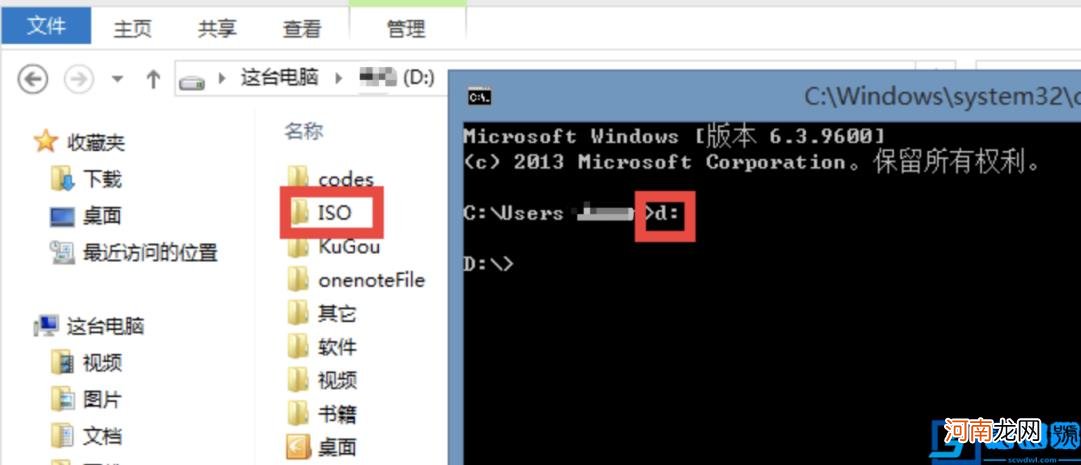
文章插图
我们先打开命令窗口,然后切换到D盘(输入D:),然后输入命令attrib +s +a +h +r ISO即可,如果是文件的话,就输入相应的文件名,也可以使用通配符?和*,不过通配符只对文件起作用 。
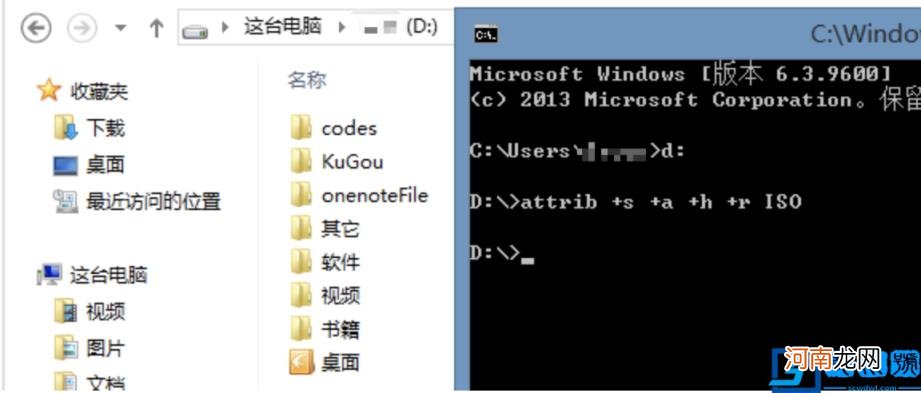
文章插图
当然也可以使用命令attrib -s -a -h -r ISO来重新显示文件夹,如下:
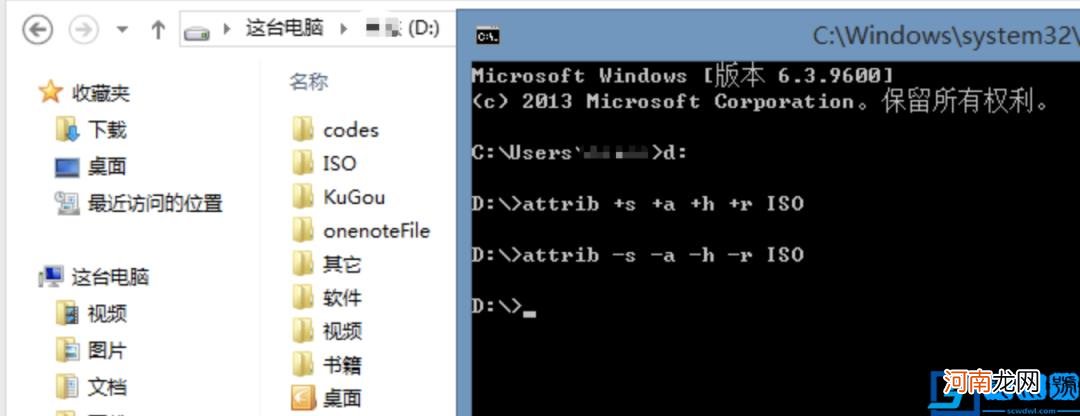
文章插图
使用这种方法别人一般不会看出你隐藏的文件夹,除非利用一些特殊数据恢复软件,但是一定要记住自己隐藏文件的目录,否则再想靠它学习可就难了 。如果你自己想访问的话只要你自己知道文件夹的名字直接在路径中输入文件的路径,或者是使用“Win+R”组合键打开运行窗口,输入文件夹路径进行浏览 。
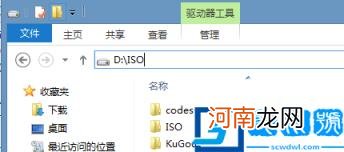
- 如何查快递的实时位置 如何查快递
- 植发多少钱 植发多少钱贵吗
- 一个营有多少人 一个营有多少人一个团有多少人
- 金刚石熔点
- 库啵是什么梗
- 上海合作组织倡导什么的上海精神内容
- 毒品对人体的伤害主要是作用于
- 什么是个人立身处世的基本价值规范
- 农业在国民经济中的地位
- 绵羊的尾巴像什么?
